
カカオトークはPCでも使える!基本操作から注意点まで教えちゃいます!
Contents[OPEN]
カカオトークをPCで使う《ログイン》
実際にPCでカカオトークを使ってみましょう。まずは「ログイン」から始めないと何もできません。ここではログイン方法について説明します。なにも難しいことはないのでささっと終わらせちゃいましょう。
PC版カカオトークでは、ログインに「メールアドレス」と「パスワード」、「認証番号」を打ち込む必要があります。もしGmailなどのアドレスを持っている方で、仕事とプライベートのアドレスを使い分けている方なら、用途に合わせて使うのがおすすめです。認証番号の発行は、スマホ版アプリで操作を行います。
PC版のカカオトークの操作にはスマホアプリが欠かせません。PC版のカカオトークはスマホ版アプリの外部ツール的な存在として捉えておくと分かりやすいですね。アカウント情報などの重要な部分は基本的にスマホ版アプリで操作を行います。
自分用のPCなら「個人用PC認証を行う」からログイン
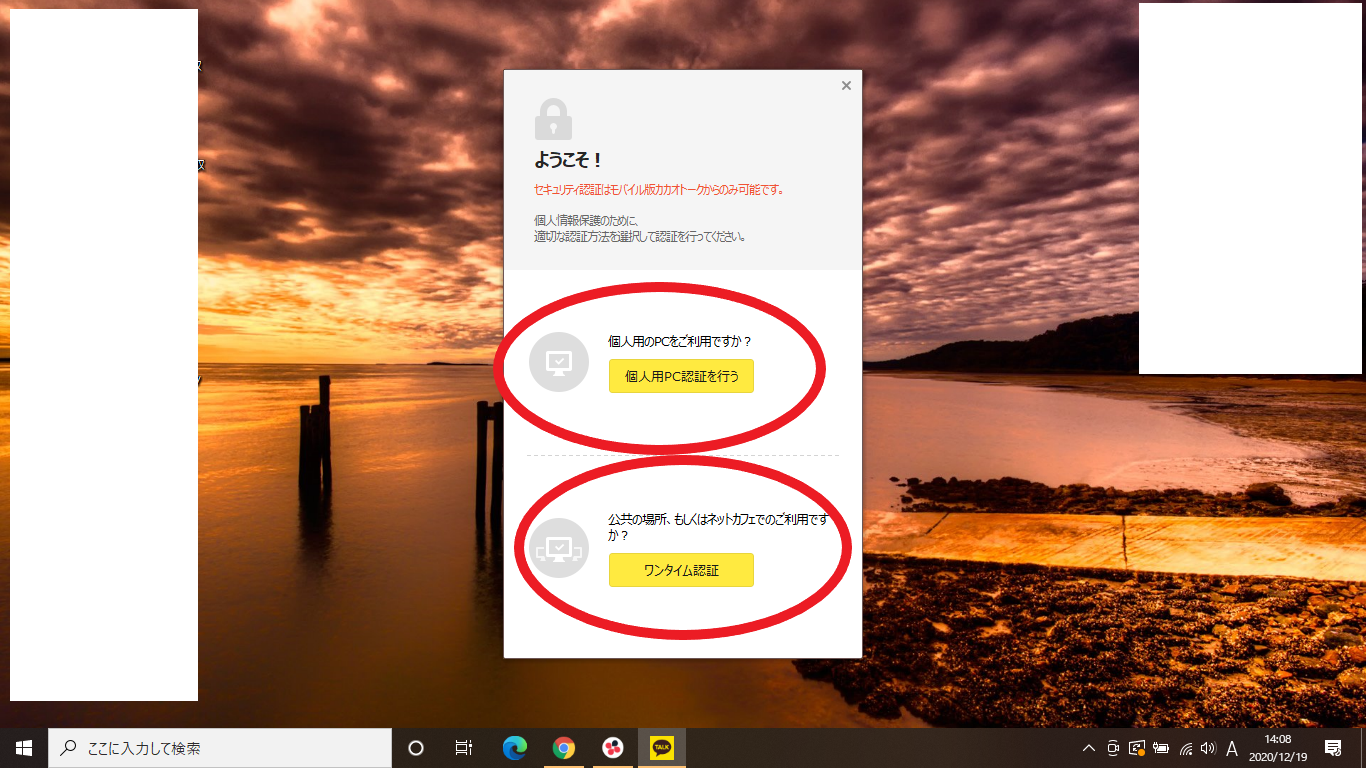
最初にカカオトークを開いて、メールアドレスとパスワードを打ってログインすると「個人用PC認証を行う」と「ワンタイム認証」の選択肢が表示されます。
これは個人情報などのセキュリティ保護のための認証システムで、ログイン後に認証番号を打ち込む必要があります。「個人用PC認証を行う」を選択すると、認証番号の打ち込みは初回のみで、次回ログインからは認証番号の打ち込みが省略されます。
「ワンタイム認証」を選択すると、次回ログイン時も認証番号を打ち込む必要があります。もしカカオトークをインストールするPCが自分専用の物なら「個人用PC認証を行う」をクリックしましょう。
公共など自分のPC以外なら「ワンタイム認証」からログイン
カカオトークを使うPCが会社から支給されたものや、誰かと共有している物なら「ワンタイム認証」を選択するようにしましょう。カカオトークの情報は個人情報なので、認証番号も含めた二重のセキュリティにしておく方が安全です。
カカオトークをPCで使う《認証》
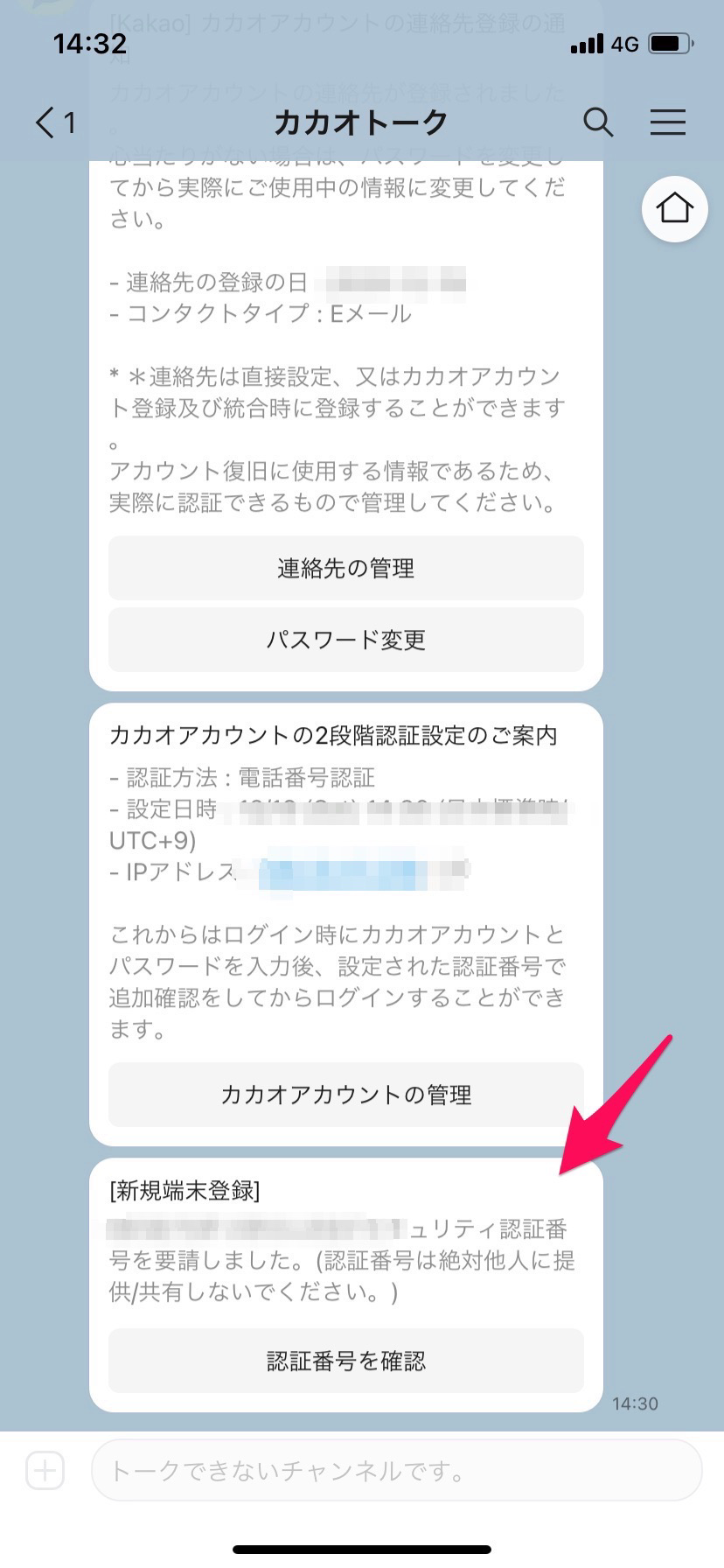
カカオトークのログイン時に必要な「認証番号」をもらうには、スマホ版アプリが必要になります。先ほどの認証形式を選択すると、スマホに「新規端末登録」のメッセージが届きます。
「認証番号を確認」をタップして先に進むと、認証番号が表示されます。発行された認証番号には制限時間があるので、すぐに認証番号をPCの方に打ち込みましょう。
アプリと同じ表示名にしたいなら「カカとも表示名を同期して認証」
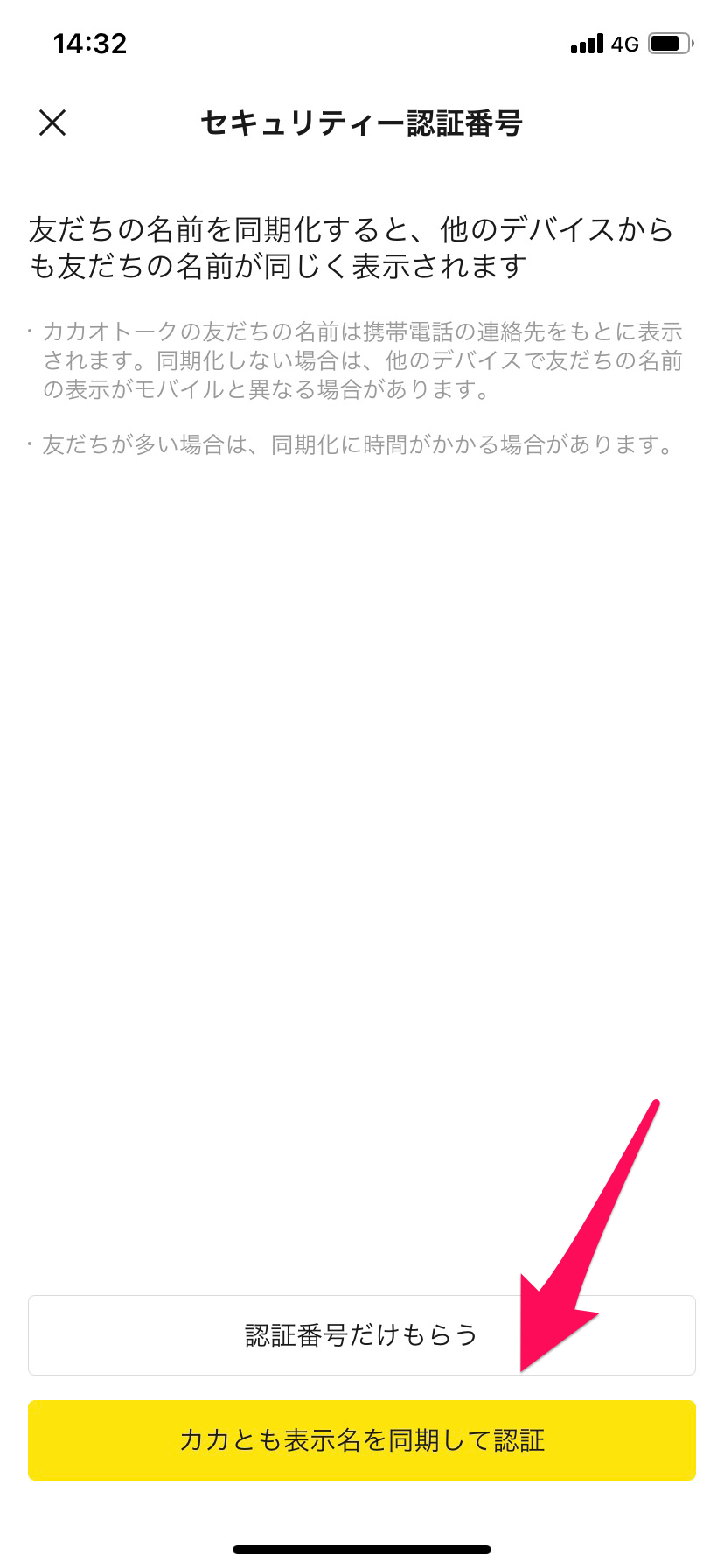
スマホのカカオトークのメッセージで認証番号を確認する際、「カカとも表示名を同期して認証」と「認証番号だけもらう」の選択肢が出てきます。
これは、PCでログインした際に表示されるカカオトークの表示名を、スマホ版と連動させるかどうか、という選択肢です。表示名をスマホと同じにしたいなら「カカとも表示名を同期して認証」を選ぶようにしましょう。
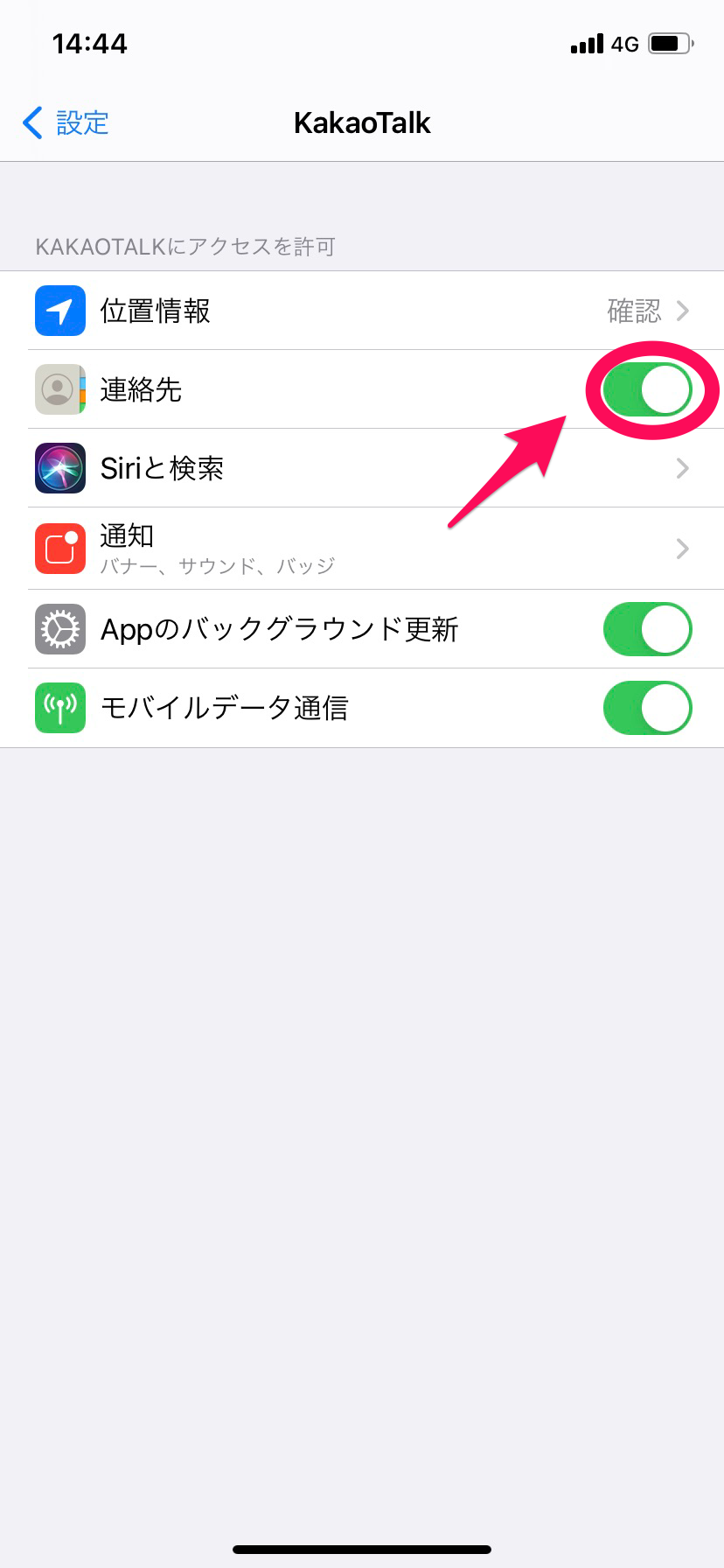
こちらを選択する場合、スマホの連絡先と連動させる必要があります。本体設定でカカオトークと連絡先を共有する設定をオフにしているなら、オンにしておきましょう。この認証番号の設定は後で変更することもできるので、ここで悩む必要は特にありません。間違えても大丈夫です。
手っ取り早く始めたいなら「認証番号だけもらう」
「認証番号だけもらう」を選択するとスマホ版と表示名を変えることができます。PCとスマホで用途を使い分けたいという方や、早く始めたいという方は、こちらを選択するようにしましょう。